Ebben a cikkben megmutatom, hogyan lehet a git blame-et felhasználni egy projekt szerzőinek felkutatására. Tehát kezdjük.
Példa Git-adattár beállítása:
Ha Git-et tanul, akkor a GitHub bármelyik Git-adattárát klónozhatja számítógépére, hogy kipróbálja a cikkben található parancsokat. Ha saját Git-tárát szeretné használni, az is rendben van.
Klónozom a h5bp / html5-kazán A GitHub Git-tárháza a cikk hibáinak bemutatásáért.
$ git klón https: // github.com / h5bp / html5-boilerplate.git
Most keresse meg a html5-boilerplate / könyvtárat az alábbiak szerint:
$ cd html5-kazán /
Ban,-ben html5-boilerplate / könyvtár, van néhány fájlom és könyvtáram. A következő részben megmutatom, hogyan kell használni a git blame-et ezen a Git-adattáron.
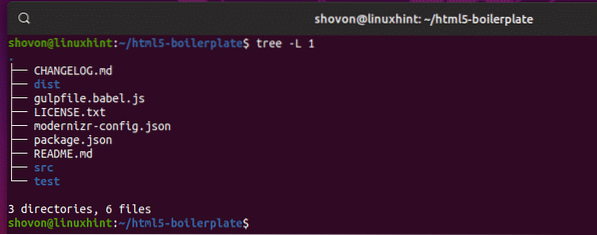
Alapvető használat:
A fájl utoljára módosított verziójának egyes sorainak szerzőjének megkeresése és lekérdezése (mondjuk myfile) a Git adattárban fut git hibás alábbiak szerint:
$ git hibáztatja a fájlomatA Git tárhelyemben van egy fájl gulpfile.babel.js. Tegyük fel, hogy soronként szeretném ellenőrizni ennek a fájlnak a szerzőjét, és információkat kiosztani. Ehhez az alábbiak szerint vádolnám a hibát:
$ git hibáztatja a gulpfile-t.babel.js
Valami ilyesmit kellene kapnia. Itt a git blame a fájl tartalmát mutatja, beleértve a jobb oldalon lévő sorszámokat is. Az egyes sorok bal oldalán a git blame mutatja az elkötelezettség kivonatát, az elkötelezettségért felelős szerzőt, az elkövetés dátumát és idejét. Egy elkötelezettség megváltoztathatja a forrásfájl több kódsorát. Az elkötelezettség csak egyetlen kódsort változtathat meg egy forrásfájlban. Tehát ugyanaz a végrehajtási hash több sornál is megjelenhet. Lehet, hogy csak egyszer jelenik meg. Ez az elkötelezettségtől függ.
Innen láthatja, hogy melyik szerző milyen sort módosított a forrásfájlban. Láthatja azt is, hogy melyik elkötelezett felelős a változásért és mikor történt a változás.
Ha a fájl sok vonallal rendelkezik, akkor a
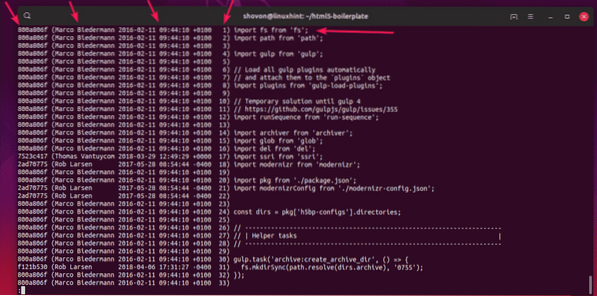
Most, ha többet szeretne megtudni arról, hogy mi változott egy elkötelezettségben, egyszerűen másolja az elkövetési kivonatot, és használja a git naplót az alábbiak szerint.
$ git log -p 2ad70775
Látnia kell a teljes elköteleződés üzenetét, milyen sorokat távolítottak el és milyen sorokat adtak hozzá az előtte lévő elköteleződés óta.
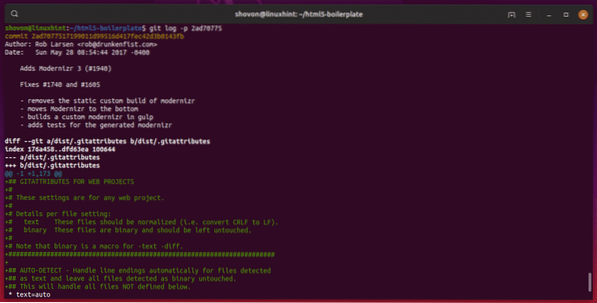
Szerzői e-mail megjelenítése:
Alapértelmezés szerint a git blame mutatja a szerző nevét. Ha ehelyett a szerzői e-mailt szeretné látni, futtassa a git blame-et a -e opció az alábbiak szerint:
$ git hibáztatja -e gulpfile.babel.js
Amint láthatja, a szerző neve jelenik meg a szerző neve helyett.
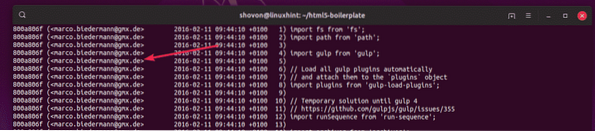
Hosszú elkötelezettségű hash megjelenítése:
Alapértelmezés szerint a git blame rövid végrehajtási hashokat mutat, ami szintén egyedi. Tehát problémamentesen használhatja. De, ha a teljes hosszúságú kivonatokat szeretné látni, akkor használhatja a -l git hibáztatási lehetőség az alábbiak szerint.
$ git hibás -l gulpfile.babel.js
Amint láthatja, a teljes hosszúságú végrehajtási kivonatok jelennek meg a rövidek helyett.
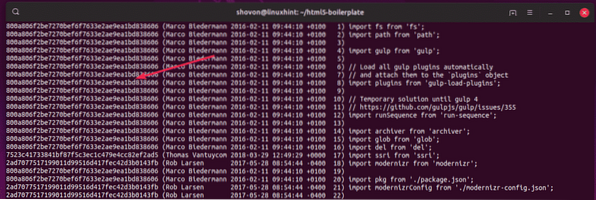
Ha szeretné, több lehetőséget is kombinálhat, hogy a kívánt hatást érje el. Például a szerző e-mailjének és a hosszú végrehajtási kivonat megtekintéséhez kombinálhatja a -e és -l lehetőségek az alábbiak szerint:
$ git hibáztatja -el gulpfile.babel.jsNyers időbélyeg megjelenítése:
Alapértelmezés szerint a git blame szépen formázott dátumot és időt mutat. De ha valamilyen okból dátumra és időre van szüksége időbélyeg értékként, akkor a -t a git hibáztatásának lehetősége az alábbiak szerint:
$ git hibás -t gulpfile.babel.js
Amint láthatja, az időbélyeg értékei fel vannak sorolva.
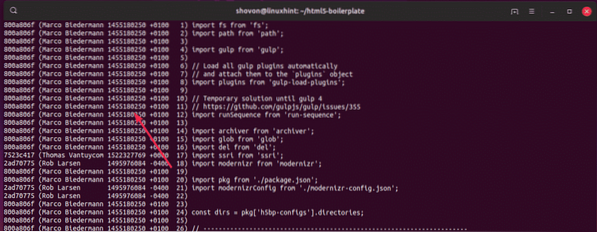
Sorok meghatározott tartományának felsorolása:
Ha a fájl csak meghatározott sorait szeretné megvizsgálni a git blame használatával, akkor a -L választási lehetőség.
Egy tartomány megjelenítéséhez a -L opcióhoz használja a git blame-et az alábbiak szerint:
$ git hibás -L startLineNumber, endLineNumber filePathPéldául vonalak megjelenítésére 10-20 az aktából gulpfile.babel.js, futtassa a hibát az alábbiak szerint:
$ git hibás -L 10,20 gulpfile.babel.js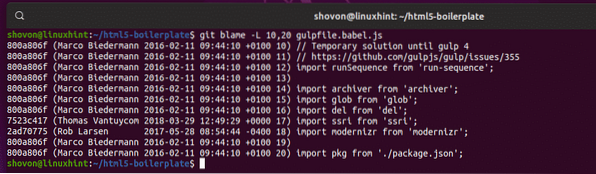
Megjeleníteni N a vonaltól kezdődő sorok száma x, futtassa a hibát az alábbiak szerint:
$ git hibáztatja -L X, + NPéldául megjelenítésre 5 a vonaltól kezdődő vonalak 15 fájlt gulpfile.babel.js, futtassa a hibát az alábbiak szerint:
$ git hibás -L 15, + 5 gulpfile.babel.js
Megjeleníteni N a sor előtti sorok száma x, futtassa a hibát az alábbiak szerint:
$ git hibáztatja -L X, -NPéldául megjelenítésre 5 sorok előtt a vonalról 15 (beleértve a sort 15) gulpfile.babel.js, futtassa a hibát az alábbiak szerint:
$ git hibás -L 15, -5 gulpfile.babel.js
Segítség kérése:
A git blame-nek sokkal több lehetősége van. A közöseket e cikkben ismertettem. Ha segítségre van szüksége a git blame egyik lehetőségével kapcsolatban, a következőképpen ellenőrizheti a git blame man oldalát:
$ man git-blame
Vagy,
$ git help hibáztatja
A git man oldala hibás.
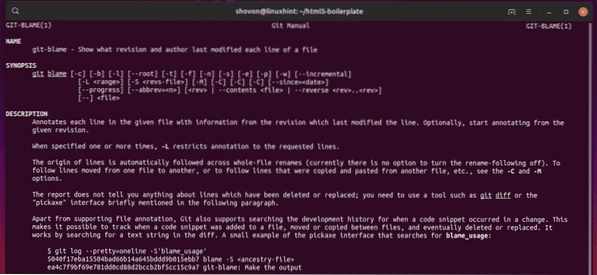
Tehát így használja a git blame-et a kívánt Git-adattáron. Köszönjük, hogy elolvasta ezt a cikket.
 Phenquestions
Phenquestions


